نحوه ساخت ایمیل info در cPanel
بعد از خرید هاست باید با نحوه مدیریت کنترل پنل آشنا شوید. یکی از مهم ترین بخش ها ساخت ایمیل سازمانی برای تجارت الکترونیک شما است. از ایمیل Info می توانید برای ارسال و دریافت ایمیل های کاری و رسمی استفاده نمایید. در ادامه ساخت ایمیل را مرحله به مرحله آموزش می دهیم تا بتوانید ایمیل اکانت های اختصاصی با پسوندهای مختلف ایجاد کنید.
آموزش ایجاد کردن ایمیل info
در یک وب سایت بزرگ که از بخش های مختلفی تشکلی شده است، برای مدیریت بهتر می بایست برای هر بخش فرد خاصی استخدام شود. برای بخش فروش محصولات، صفحه وبلاگ و آموزش مطالب، پشتیبانی و خدمات پس از فروش، فرد استخدام شده تحت نظارت مدیر وب سایت با کاربران در ارتباط باشد. با استفاده از هاست سی پنل می توانید ایمیل اکانت های اختصاصی برای هر بخش ایجاد کنید.
ساخت آدرس ایمیل اختصاصی داخل هاست چه کاربردی داره؟
برای مثال آدرس ایمیل بخش فروش sales@yoursite.com ، بخش آموزش و وبلاگ blog@yoursite.com ، بخش پشتیبانی support@yoursite.com ، بخش مدیریت management@yoursite.com را ایجاد کنید. در این صورت کاربران وب سایت شما قادر خواهند بود با آدرس ایمیل های اختصاصی و رسمی که متعلق به وب سایت شما است در ارتباط باشند. در ادامه مراحل ساخت ایمیل Info را آموزش می دهیم.
مراحل ساخت ایمیل Info در Cpanel
بعد از ورود به سی پنل، باید مطمئن شویم که شرکت هاستینگ امکان ساخت ایمیل Info را در هاست ما فراهم کرده است یا خیر. برای این منظور از بخش سمت راست کنترل پنل STATISTICS قسمتEmail Accounts را بررسی می کنیم.
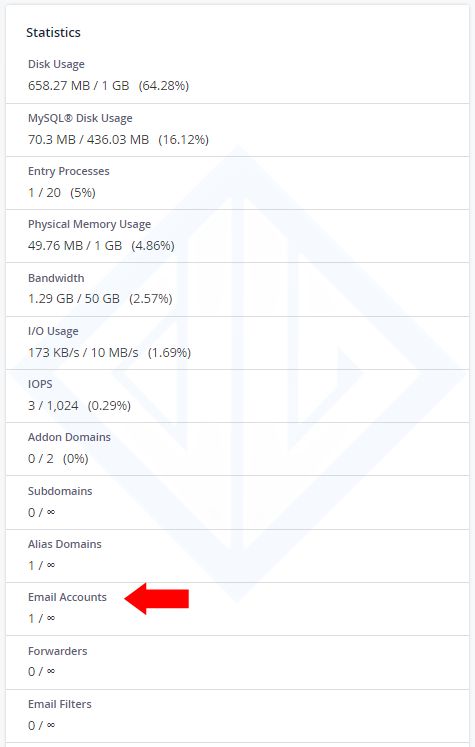
برای وارد شدن به صفحه ساخت و تنظیمات ایمیل اکانت، از بخش email بر روی email accounts کلیک می کنیم.

سپس به صفحه زیر هدایت می شوید. روی دکمه create+ کلیک نمایید.
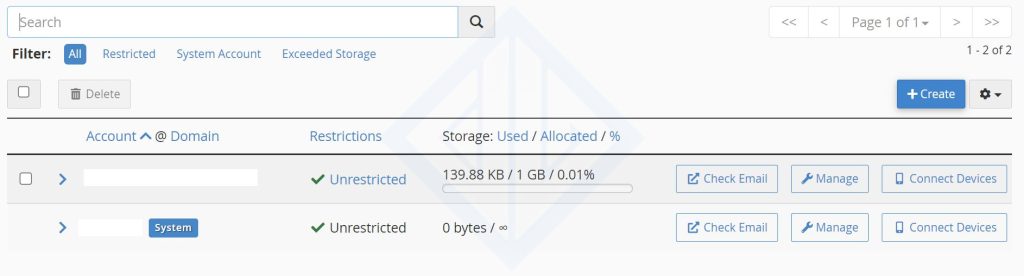
در این صفحه CREATE AN EMAIL ACCOUNT با پر کردن فیلدهای زیر می توانیم ایمیل اکانت جدید ایجاد کنیم.
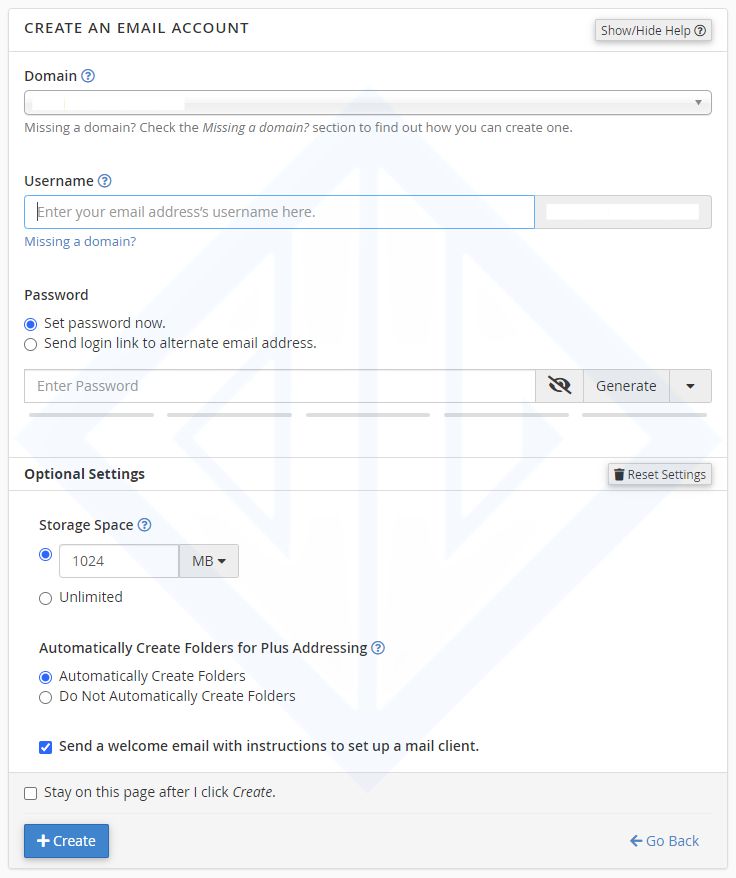
Username: در این بخش باید پیشوند آدرس ایمیل مد نظر را وارد کنیم. برای مثال می توانیم info ، support ، sales یا هر پیشوند دیگری وارد کنیم. در صورتی که قصد ساخت ایمیل Info داریم می بایست عبارت info را وارد کنیم.
Domain: اگر دامنه دیگری به غیر از دامنه اصلی وب سایت، روی هاست ادان کرده باشید، فیلد Domain برای شما نمایش داده می شود. که با استفاده از این قابلیت می توانید برای سایر دامنه ها نیز ایمیل اختصاصی ایجاد کنید. در این بخش ما فیلد را روی دامنه اصلی قرار می دهیم.
Password: در این فیلد باید رمز عبور برای اکانت ایمیل تنطیم کنیم. در این بخش استفاده از رمز عبور قوی بسیار مهم است بنابراین از قابلیت password generator استفاده می کنیم. فراموش نکنید که این رمز را باید در یک فایل Note pad ذخیره کنید که با استفاده از آن بتوانید به ایمیل های دریافتی و ارسالی دسترسی داشته باشید.
Storage Space: با استفاده از این فیلد میزان حجم اختصاص یافته به این ایمیل اکانت را مشخص می کنیم. به عبارتی تعیین می کنیم که چه میزان فضا از هاست وب سایت ما به این ایمیل اکانت اختصاص یابد. به صورت پیش فرض هاست ما ۱۰۲۴ مگابایت فضا را در نظر گرفته که ما باید این فضا را به حجم منطقی تری تغییر دهیم که فضای زیادی را از هاست اشغال نکند. اگر گزینه unlimited را انتخاب کنیم، این ایمیل اکانت به صورت نامحدود از فضای هاست ما استفاده خواهد کرد.
در آخر بر روی گزینه Create کلیک می کنیم تا پیغام سبز رنگ account created را مشاهده کنیم. ایمیل اکانت ما به خوبی ساخته شد.
از بخش Accounts می توانیم ایمیل اکانت های ساخته شده را مدیریت کنیم. در صورتی که رمز عبور را فراموش کرده باشیم با استفاده از گزینه manage می توانیم رمز عبور را بازیابی کنیم. همچنین با استفاده از گزینه Allocated Storage Space می توانیم حجم اختصاص یافته به این ایمیل اکانت را افزایش یا کاهش دهیم.
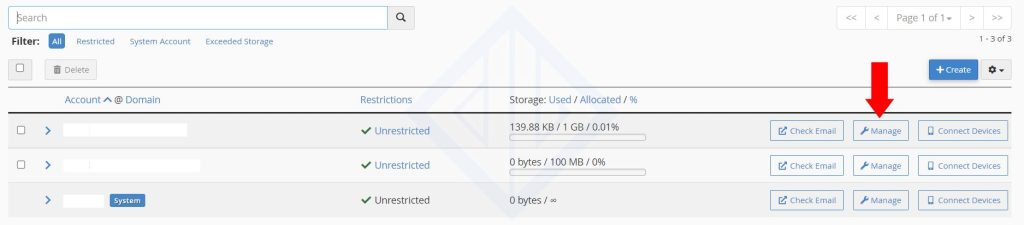
با کلیک بر روی گزینه more آیتم های بیشتری را می بینیم که به بررسی هر کدام می پردازیم:
Receiving incoming mail: با فعال کردن این گزینه می توانیم تعیین کنیم که صاحب این ایمیل اکانت، ایمیلی دریافت نکند.
Sending Outgoing Email: این بخش نیز برای مسدود کردن ارسال ایمیل از این ایمیل اکانت است.
Logging In: با فعال کردن این گزینه، صاحب این ایمیل اکانت قادر به وارد شدن به اکانت نخواهد بود و در نتیجه ارسال ایمیل نیز نخواهیم داشت.
همچنین جهت مطالعه مقاله آپلود فایل در سی پنل می توانید روی لینک کیلک کنید.








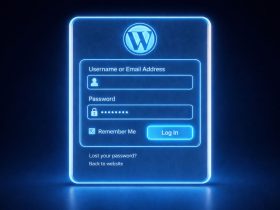

ارسال پاسخ